
L’errore 0xc0000142 si verifica se un’applicazione ha un problema di avvio. Tuttavia, questo errore si verifica in tutti i tipi di versioni di finestre. È un errore comune che colpisce le applicazioni su Windows. Questo errore si verifica se manca un file per risolverlo immediatamente.
Contenuti
Che Cos’è l’Errore 0xc0000142?
Questo errore si verifica se un programma o un’applicazione non vengono inizializzati correttamente. Inoltre, si verifica in qualsiasi versione. È causato da un malfunzionamento o da un danneggiamento dell’applicazione o del programma che si sta tentando di utilizzare. Se i file Dynamic Link Library (DLL) non sono presenti sul tuo computer, riceverai questo errore.
LEGGI: Come Risolvere 0xc00007b Errore su Windows
Come Risolvere l’Errore 0xc0000142?
Di seguito sono riportati i diversi tipi di metodi per correggere l’errore:
Metodo 1: Riavviare il PC
Se questo errore viene visualizzato sullo schermo. Quindi, riavvia il PC chiudendo tutti i file e le applicazioni. Quando lo fai, anche il messaggio di errore viene chiuso. Inoltre, quando si riavvia il sistema risolve alcuni problemi. Quindi, non puoi ottenere questo errore. Questa è la soluzione temporanea per quell’istante.
Metodo 2: Aggiorna/Reinstalla Driver NVIDIA
Se il driver grafico non è aggiornato, si verifica questo errore. Per aggiornarlo e correggere l’errore, seguire i passaggi seguenti:
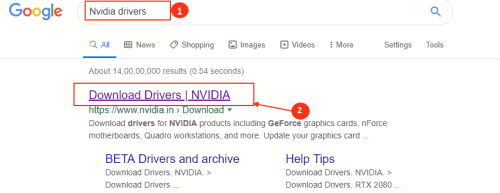
- Apri il browser sul tuo PC o laptop. Ora, cerca “Driver Nvidia”.
- Ora, i risultati vengono visualizzati. Tocca “Scarica | NVIDIA” .
- Viene reindirizzato alla propria pagina della finestra. Nella sezione “Download dei driver NVIDIA” seleziona “Tipo di prodotto”, “Sistema operativo”, “Prodotto”, “Tipo di driver Windows”, “Serie di prodotti” e “Tipo di download” come specifiche del driver.
- Ora tocca “Cerca”. Se il driver è pronto per il download.
- Quindi, fare clic sul pulsante “Download” per scaricare il driver.
- Ora puoi chiudere il browser e controllare su Windows dove si trova il driver.
- Quando lo trovi, toccalo due volte e avvia il processo di installazione.
- Al termine dell’installazione, riavvia il computer.
Metodo 3: Disinstallare Programmi/Applicazioni Sconosciuti
Il processo per disinstallare programmi sconosciuti sul desktop è riportato di seguito:
- Innanzitutto, apri il “Pannello di controllo di Windows“.
- Ora tocca l’elenco “Programmi installati“.
- Seleziona e disinstalla programmi come “SW Booster”, “Search Protect”, “Performance Optimizer”.
- Se trovi uno di questi programmi selezionalo e disinstalla anche il programma.
- Quindi, controlla se sei in grado di correggere l’errore o meno.
Metodo 4: Eseguire Risoluzione Dei Problemi
- Innanzitutto, vai su “Impostazioni di Windows“, quindi fai clic su “Aggiorna e sicurezza“.
- Qui seleziona “risoluzione dei problemi”. Viene visualizzata la schermata di risoluzione dei problemi.
- Quindi, fai clic su Aggiornamento di Windows. Lì puoi trovare il pulsante “Esegui lo strumento di risoluzione dei problemi“. Cliccaci sopra.
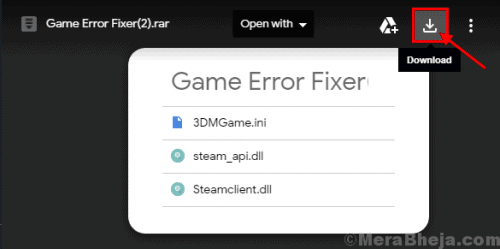
- Dopodiché, segui attentamente i passaggi mostrati sullo schermo.
- Lo strumento di risoluzione dei problemi risolve i bug e li ripara automaticamente.
- Tuttavia, utilizzando questo metodo, se ci sono problemi di aggiornamento, vengono risolti.
- Per applicare le modifiche apportate riavviare il sistema. Controlla se l’errore è stato corretto o meno. Se non è stato risolto, passa a un altro metodo.
Metodo 5: Scarica e sostituisci file DLL
Scaricando i file DLL puoi risolvere questo problema. Segui i passaggi seguenti:
- Il primo passo è scaricare “Game error Fixer” come file zip.
- Apri il file dalla posizione.
- Seleziona i file copiati che vengono scaricati. Puoi fare clic con il pulsante destro del mouse su di essi e fare clic su “copia“.
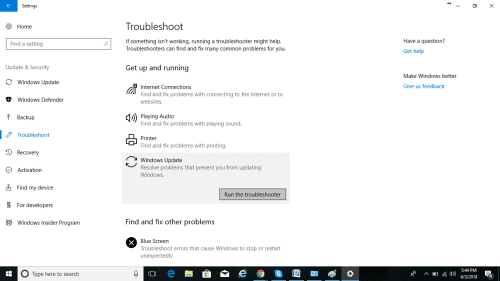
- Vai alla directory del gioco in cui stai riscontrando un problema. Lì fai clic con il pulsante destro del mouse su uno spazio vuoto e incollali.
- Tuttavia, riavvia il computer per applicare le modifiche. Ora avvia il gioco ed eseguilo senza errori.
LEGGI: Come Bloccare App su iPhone Con TouchID/Password (2021)
Conclusione
I metodi sopra menzionati vengono utilizzati per correggere l’errore visualizzato 0xc0000142. Seguendo chiaramente ogni passaggio, puoi risolverlo facilmente. Se un metodo non ha funzionato, passa all’altro. Troverai un modo per risolverlo. Dopo averlo risolto, puoi accedere facilmente a qualsiasi applicazione, programma e file senza errori.




